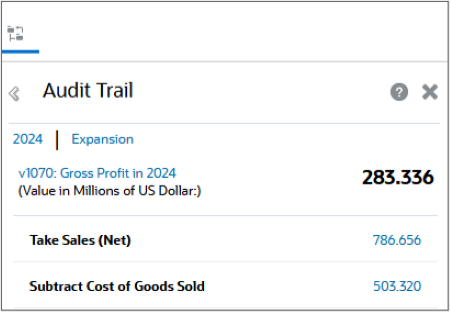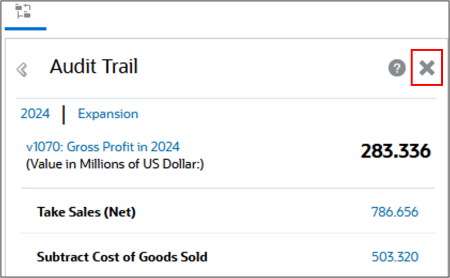소개
이 15분짜리 실습 자습서에서는 출력 데이터를 드릴다운하여 Oracle EPM Enterprise Planning에서 제공하는 솔루션인 Strategic Modeling에서 값이 계산되는 방법을 알아보는 방식으로 계정을 분석하는 방법을 보여줍니다. 계산에 대한 세부 사항을 조사하고 계정 값이 상위 계정으로 롤업되는 방식을 확인합니다. 또한 입력 데이터를 변경하고 출력 데이터에 미치는 영향을 살펴봅니다. 섹션은 상호 연결되어 구축되었으며 순차적으로 완료해야 합니다.
배경
전략적 모델링은 운영 계획, 장기 계획 및 재무 전략이 연계되도록 즉시 시나리오 분석 및 모델링을 재무 예측 모델링과 함께 제공합니다.
전략적 모델링 비즈니스 프로세스는 하나 이상의 모델로 구성됩니다. 이러한 모델 내에서 장기적인 전략적 계획을 수행합니다. Modelsvcontain 미리 정의된 보고 및 모델링 표준, 계층적 계정 코드집, 시간 구조, 보고서, 데이터 뷰, 계정 그룹, 템플리트 또는 생성된 모델의 모든 메타데이터로 채워집니다.
모든 계정은 고유한 예측 방법을 사용하여 미래(예측) 기간의 계정 값을 예측합니다. 계정에 대한 예측 방법을 검토 또는 정의하려면 계정 예측을 사용합니다.
셀 값에 기여하는 구성요소를 조사할 수 있습니다. 감사 추적을 사용하여 값을 계산하는 방법을 결정합니다. 임의 셀에서 드릴하여 셀 값에 기여한 값을 확인할 수 있습니다.
필요 조건
Cloud EPM 실습 자습서에서는 Cloud EPM Enterprise Service 인스턴스로 스냅샷을 임포트해야 할 수 있습니다. 자습서 스냅샷을 임포트하려면 먼저 다른 Cloud EPM Enterprise Service 인스턴스를 요청하거나 현재 애플리케이션 및 비즈니스 프로세스를 제거해야 합니다. 자습서 스냅샷은 기존 애플리케이션 또는 비즈니스 프로세스로 임포트되지 않으며 현재 작업 중인 애플리케이션 또는 비즈니스 프로세스를 자동으로 바꾸거나 복원하지도 않습니다.
이 자습서를 시작하기 전에 다음을 수행해야 합니다.
- 서비스 관리자가 Cloud EPM Enterprise Service 인스턴스에 접근할 수 있도록 합니다. 인스턴스에 비즈니스 프로세스가 생성되지 않아야 합니다.
- 이 스냅샷을 업로드하여 Planning 인스턴스로 임포트합니다.
주:
스냅샷을 임포트하는 마이그레이션 오류가 발생하는 경우 HSS-Shared Services 구성요소를 제외한 마이그레이션은 물론 핵심 구성요소의 보안 및 사용자 환경설정 아티팩트를 다시 실행합니다. 스냅샷 업로드 및 임포트에 대한 자세한 내용은 Oracle Enterprise Performance Management Cloud용 마이그레이션 관리 설명서를 참조하십시오.데이터 검토
모델 열기
모델을 열어 해당 모델 내에서 장기적인 전략적 계획을 수행합니다.
- Planning 홈 페이지에서 전략적 모델링을 누릅니다.
- 모델을 누릅니다.
- 미국 판매 모델의 작업 메뉴에서 열기-체크아웃을 선택하여 모델을 엽니다.
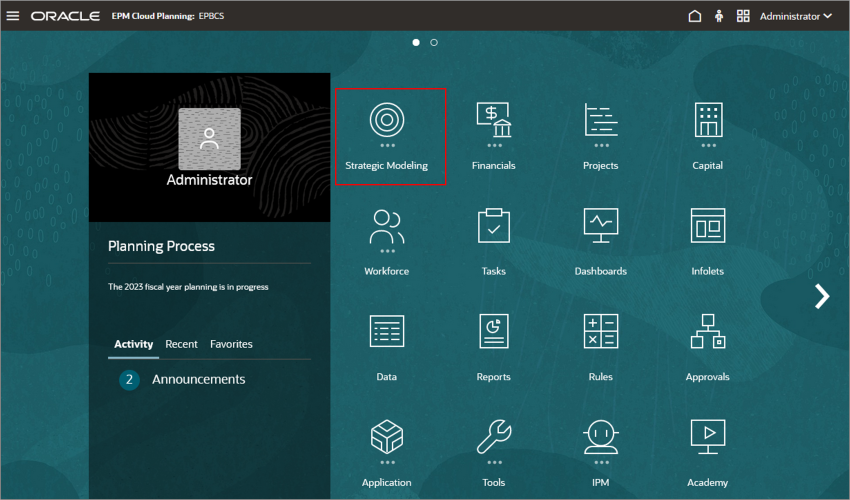
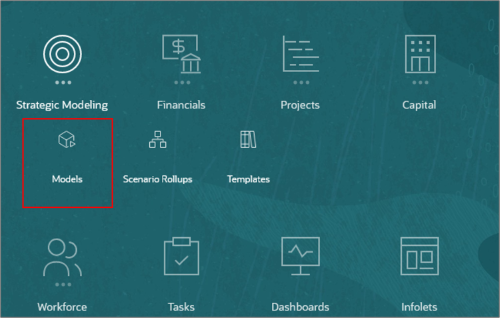
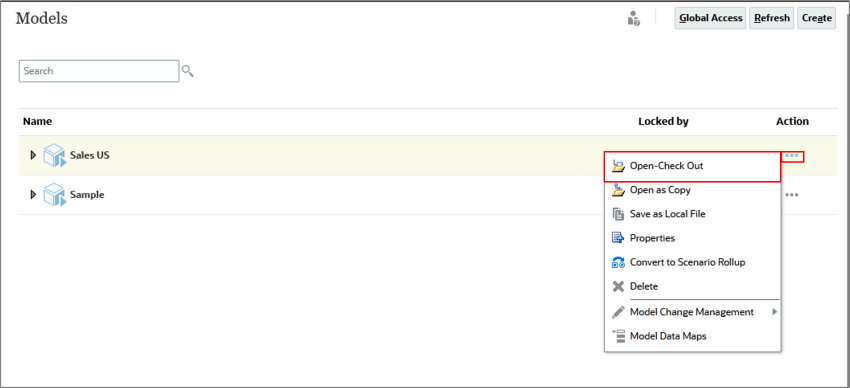
POV 설정
POV를 설정하여 데이터에 대한 컨텍스트를 정의합니다.
- 계정 보기 탭에서 선택한 시나리오가 확장이고 데이터 보기가 표준인지 확인합니다.
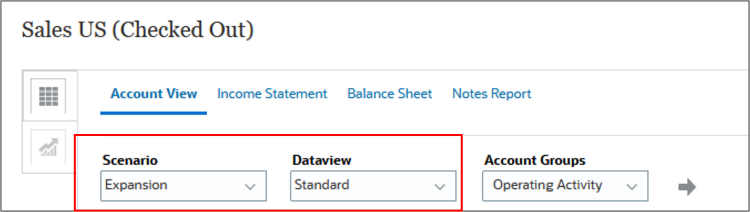
- 계정 그룹에 대해 시작 문을 선택하고
 (새로고침)을 누릅니다.
(새로고침)을 누릅니다.
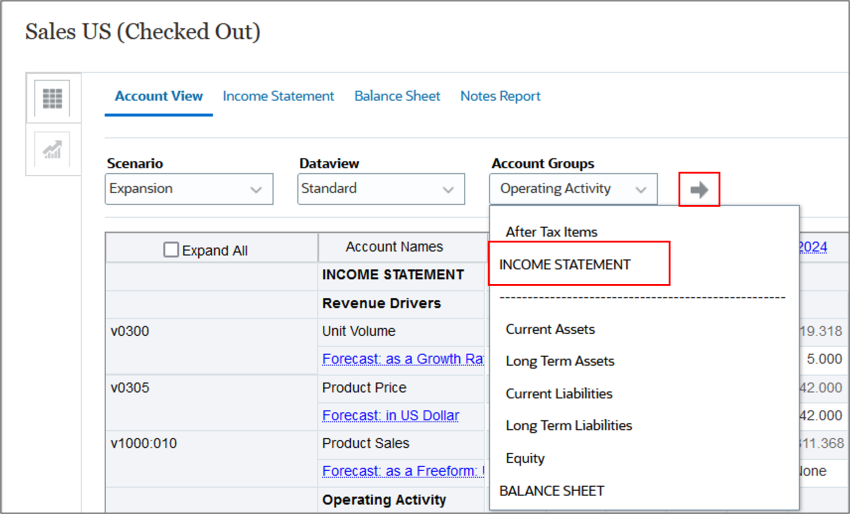
출력 값 드릴 다운
감사 추적을 선택하여 출력 값을 드릴다운할 수 있습니다. 보고서 또는 고객사 뷰에서 고객사를 감사할 수 있습니다.
- v1040가 맨 위에 가까워지고 2024년이 표시되도록 오른쪽 아래로 스크롤합니다.
- 2024(57)의 매출 원가(v1040)를 마우스 오른쪽 버튼으로 누릅니다.
- 감사 추적을 선택합니다.
- 매출 원가의 입력 값에 매출을 곱하여 매출 원가를 계산합니다.
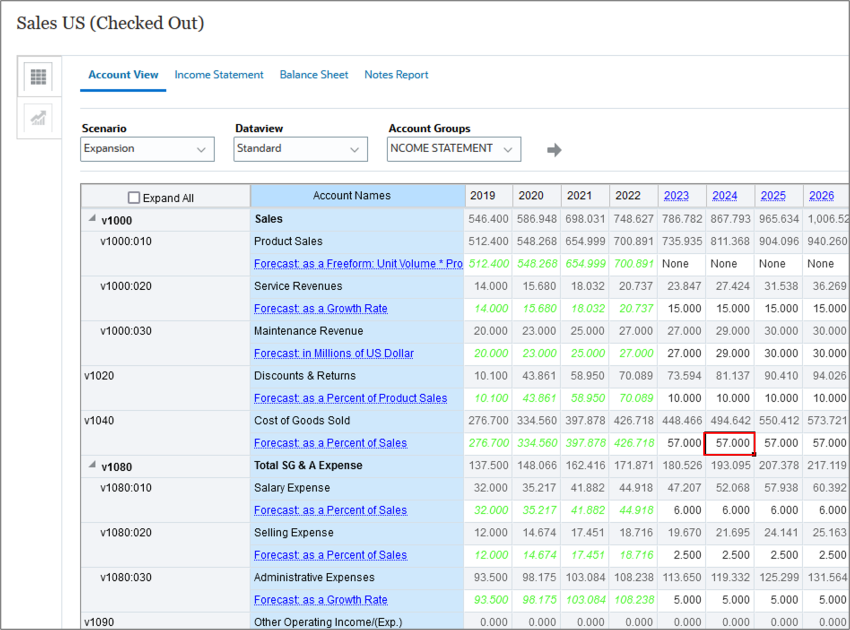
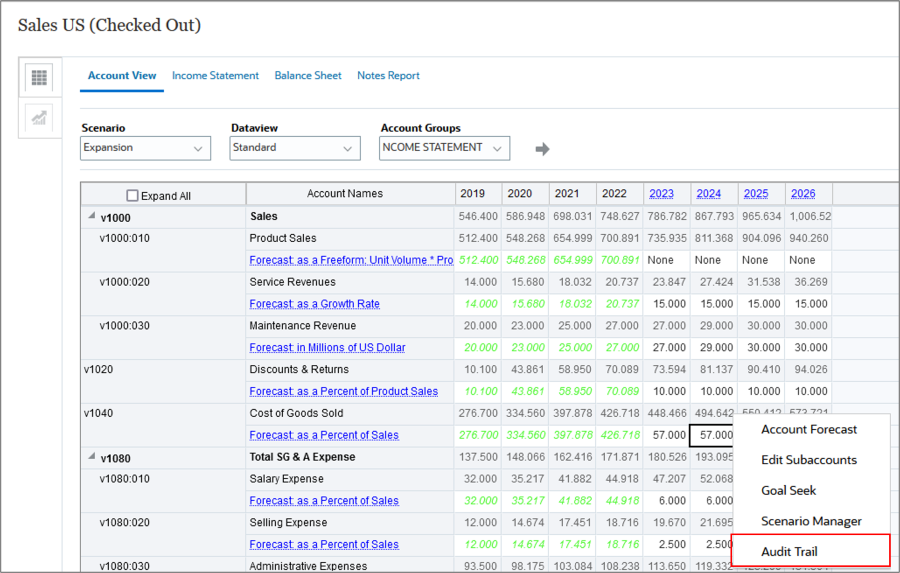
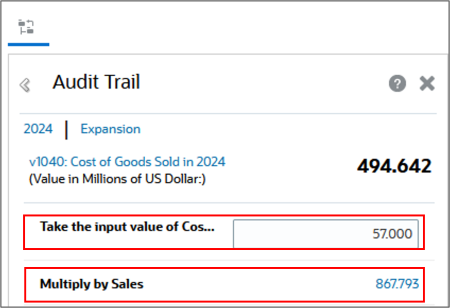
매출 원가의 입력 값은 퍼센트로 정의됩니다. 따라서 Sales에 해당 입력 값을 곱하면 Cost of Goods Sold를 계산할 수 있습니다.
데이터 수정
데이터를 분석할 때 입력 데이터를 변경할 수도 있습니다.
입력 값 변경
입력 값을 변경하면 해당 값이 포함된 계산에 영향을 줍니다.
- 매출원가(57) 입력 값을 누르고 57을 58로 변경한 다음 Enter 키를 누릅니다.
- Save를 누릅니다.
- 계산을 누르고 현재 시나리오를 선택합니다.
- Save를 누릅니다.
- 업데이트된 출력 데이터를 검토합니다.
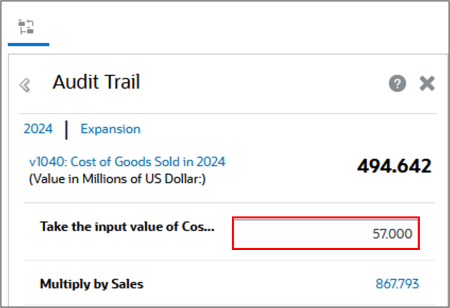
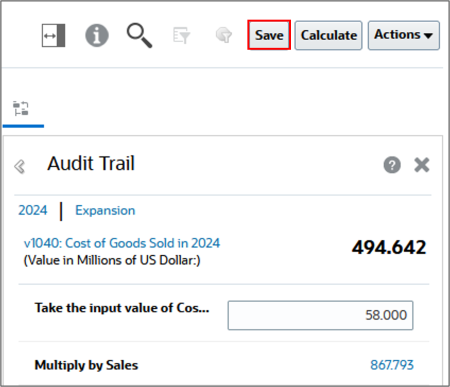
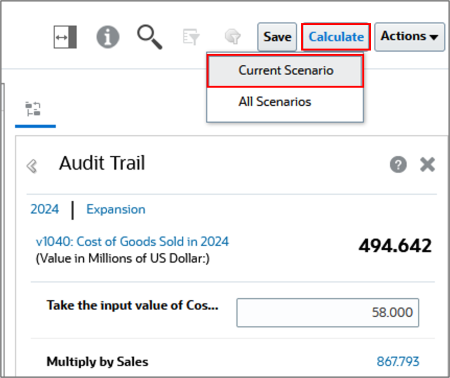

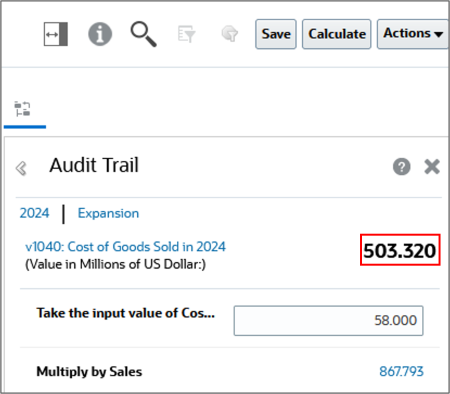
운영 수익 분석
계정을 추가로 드릴다운하여 계산 방법을 확인할 수 있습니다.
- Sales에 대한 값 867.793을 누릅니다.
- 제품 판매에 대해 811.368을 누릅니다.
- Unit Volume에 대해 19.318을 누릅니다.
- X를 눌러 [감사 추적] 대화상자를 닫습니다.

Sales를 드릴 다운하면 Product Sales가 계산의 구성 요소임을 알 수 있습니다.
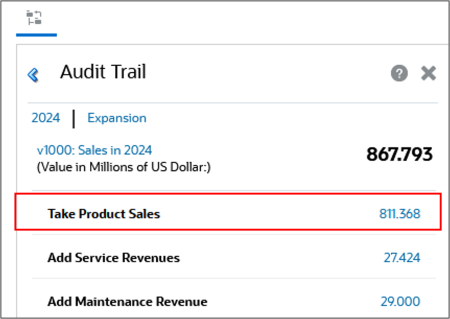
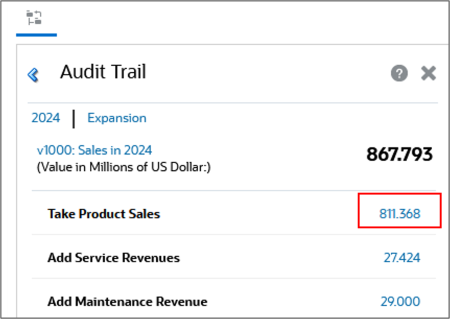
Product Sales를 감사할 때는 Unit Volume 및 Product Price의 두 가지 구성 요소가 있음을 알 수 있습니다.
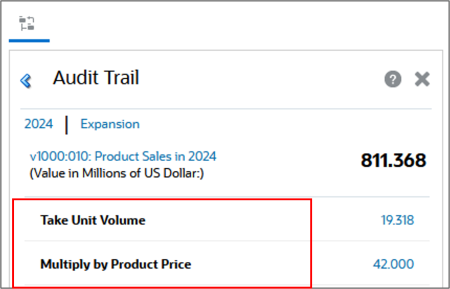
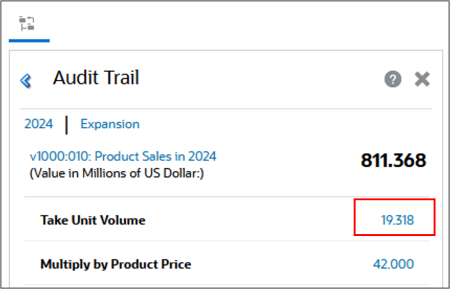
2024에 대한 단위 부피는 동일한 계정에 대한 2023 값을 가져와서 5% 증가시켜 계산됩니다.
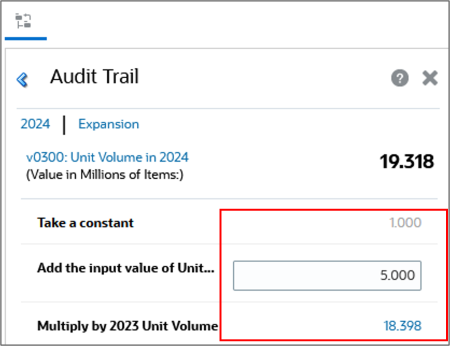
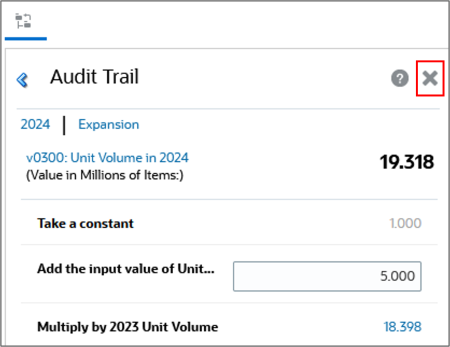
보고서에서 데이터 분석
손익 계산서와 같은 보고서의 데이터를 분석할 수도 있습니다.
- 손익 계산서 탭을 클릭합니다.
- 2024년도에 대해 총이익을 마우스 오른쪽 버튼으로 누르고 감사 추적을 선택합니다.
- 해당 값(503.320)을 눌러 매출 원가를 드릴다운합니다.
- Sales(867.793)를 드릴다운합니다.
- Product Sales(811.368)를 드릴 다운합니다.
- 19.318을 눌러 단위 볼륨을 드릴다운합니다.
- 파란색 왼쪽 화살표를 눌러 검토한 후 드릴 다운하는 동안 수행한 단계로 돌아갑니다.
- v1070: Gross Profit in 2024를 누릅니다.
- X를 눌러 [감사 추적] 대화상자를 닫습니다.
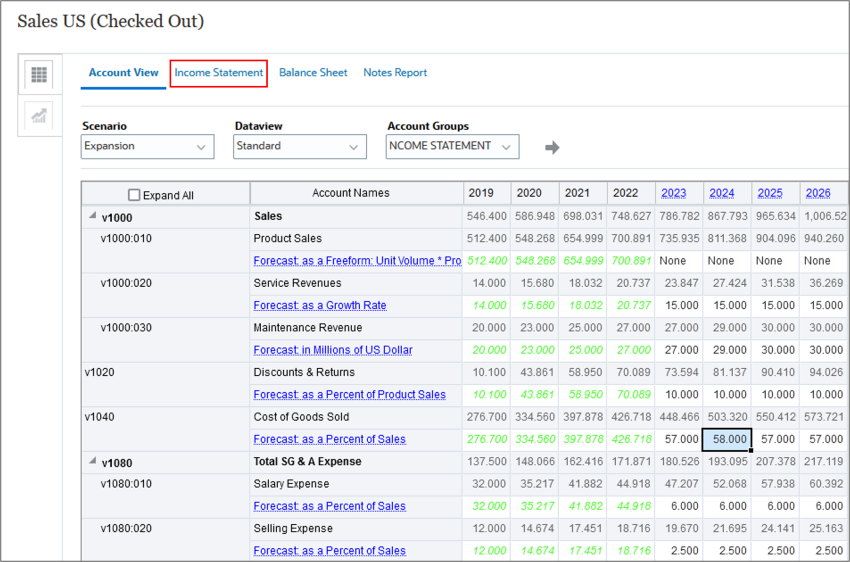
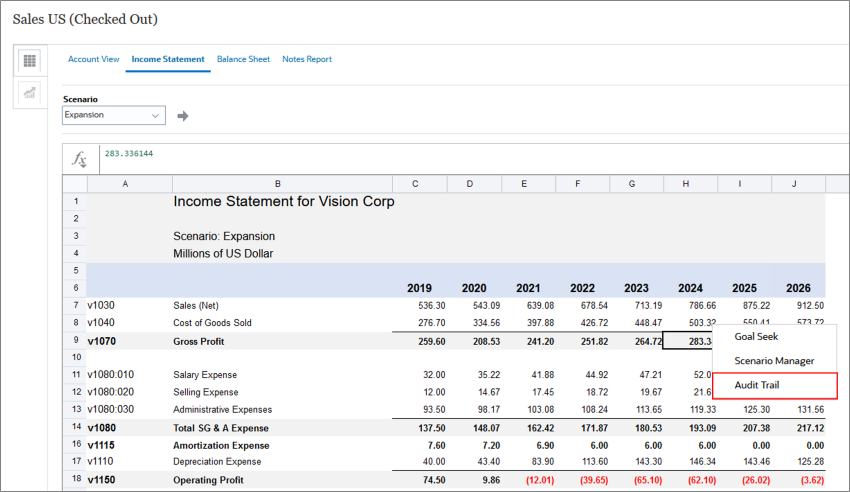
순판매에서 매출 원가를 빼서 총이익을 계산합니다.
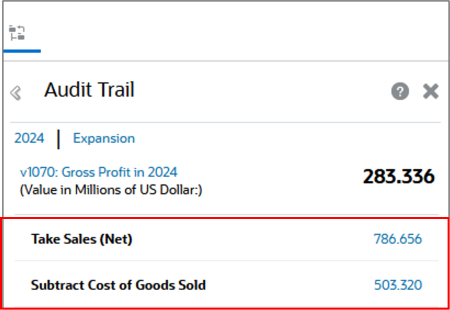
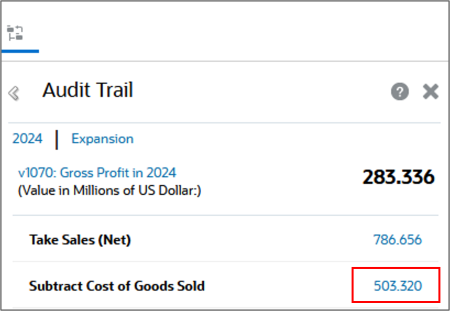
매출원가는 매출원가(퍼센트)의 입력 값과 매출원가 곱셈으로 구성됩니다.
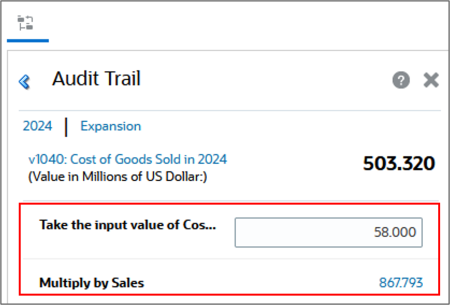
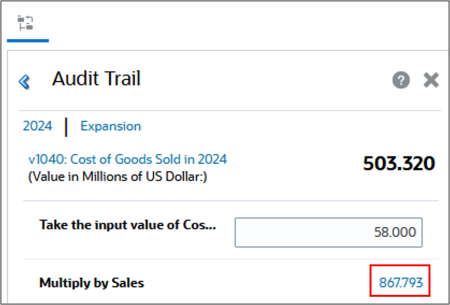
Sales는 Product Sales, Service Revenues 및 Maintenence Revenue의 세 가지 구성요소로 구성됩니다.
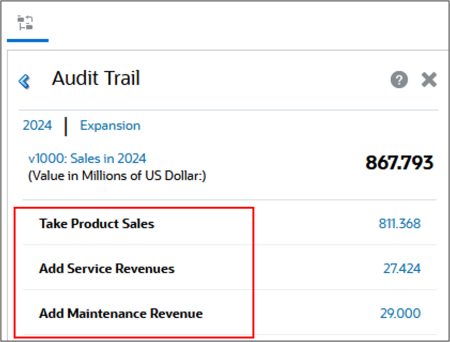
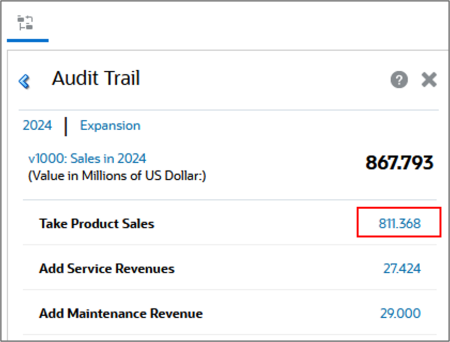
제품 판매는 단위 부피에 제품 가격을 곱한 값으로 구성됩니다.
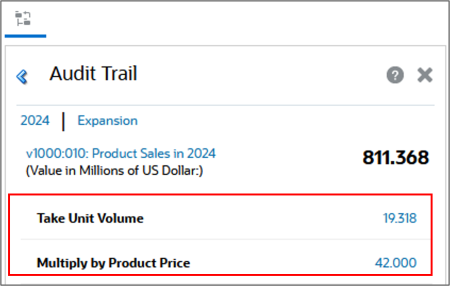
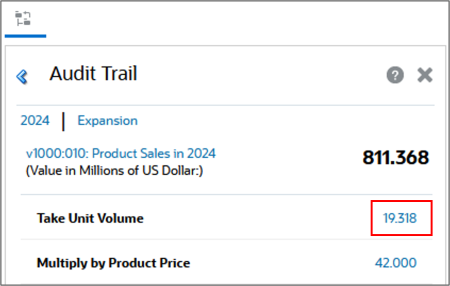
2024년 단위 부피는 전년도 단위 부피(18.398)의 퍼센트 증가(5%)입니다.
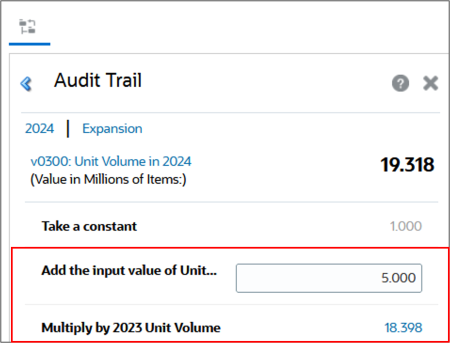
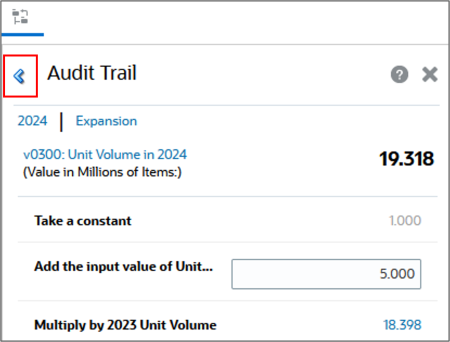
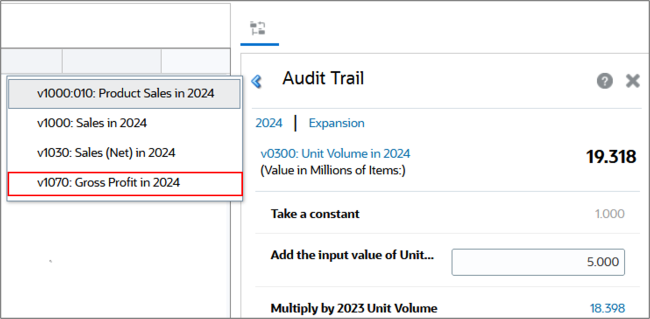
Gross Profit의 Audit Trail로 다시 이동했습니다.